Win11系统用户们注意啦,如果你安装了Win11系统不太满意,或者发现不适合自己,想要退回到之前的Win10系统中,该怎么办呢?别着急,php小编柚子这就为大家带来Win11退回Win10的详细操作方法,接下来就让我们一起来看看吧!
1、首先点击开始菜单,在其中找到【设置】
2、在设置面板中,我们可以找到【更新和安全】
3、在更新和安全中,找到点击左边栏的【恢复】
4、恢复的右侧我们就可以看到【回退到上版本的win10】了。
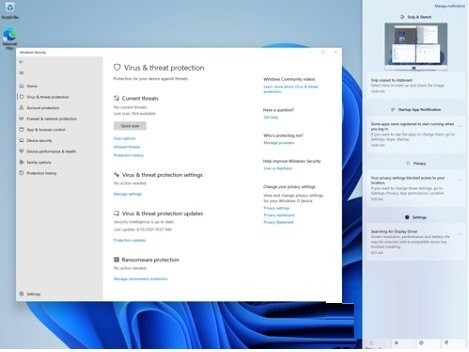
方法二:
1、如果我们上面的恢复或者回退无法点击,那就只能选择重装win10系统了。
2、如果大家有win10系统光盘的可以使用光盘进入重装。
3、如果没有的话,可以下载本站的win10一键重装系统。
4、点击上面的链接就可以下载win10一键装机了。
5、下滑好了之后,装载该文件,然后运行其中的【一键安装系统】就可以完成安装了。
6、大家要是实在不会重装,还可以查看本站提供的系统安装教程。
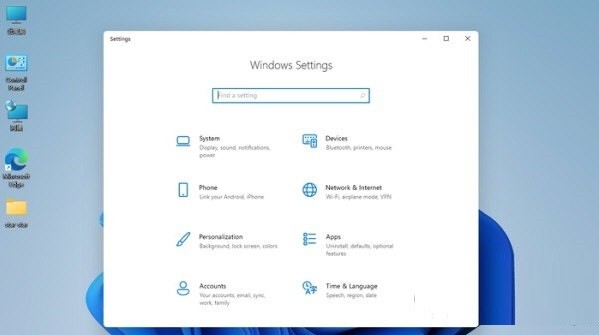
以上是Win11怎么退回Win10_Win11怎么退回Win10_操作方法的详细内容。更多信息请关注PHP中文网其他相关文章!




